Trabajar desde el teléfono: cómo mantener la profesionalidad y la organización
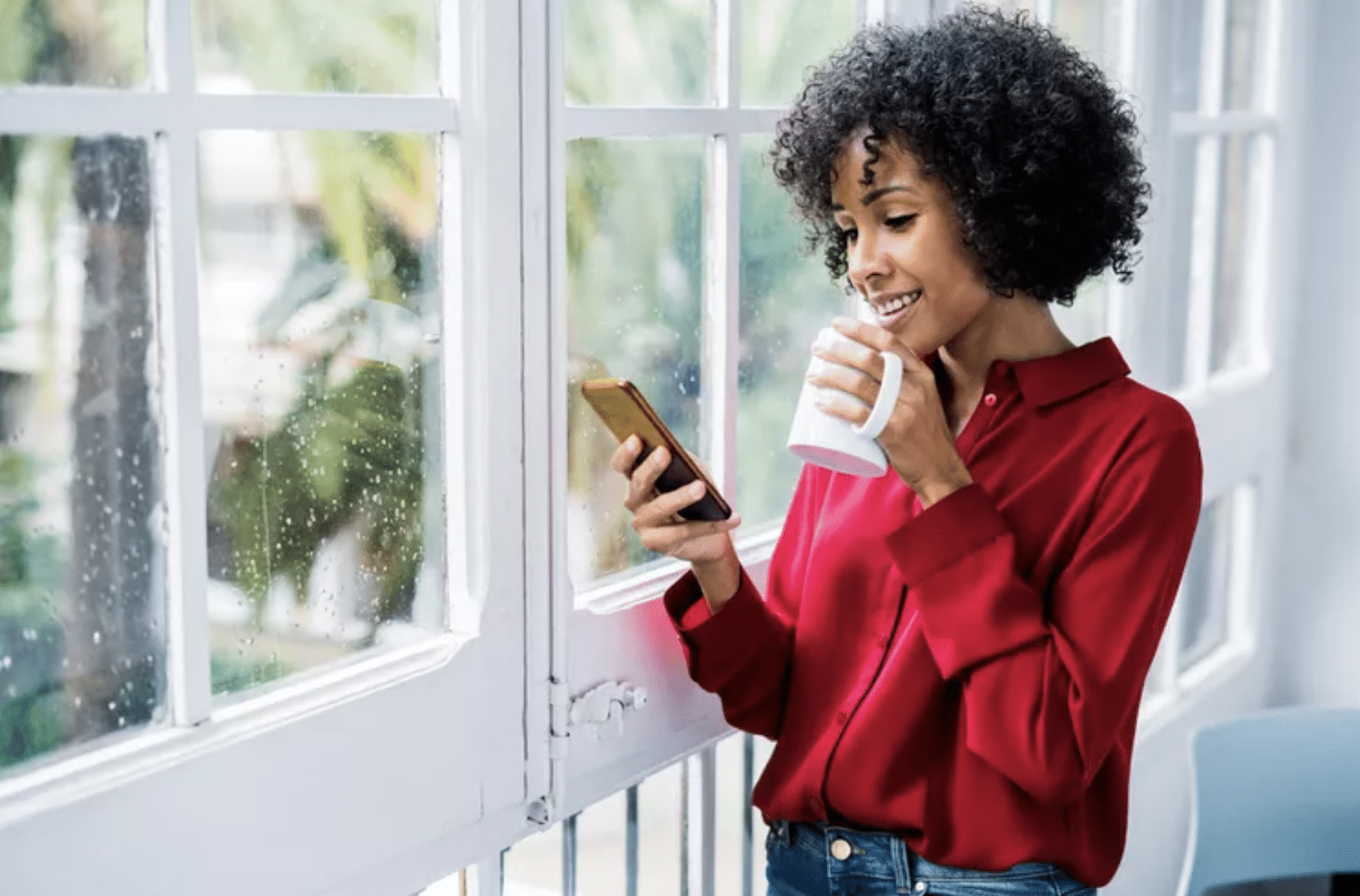
Estás en el tren leyendo correos en el móvil. Sales temprano para recoger a un niño enfermo y te unes a llamadas por el camino. Miras mensajes en Slack mientras cocinas. Suena familiar. Trabajar desde un dispositivo móvil es cada vez más habitual en un mundo siempre conectado.
La experiencia es distinta a la del portátil o el equipo de escritorio. Los botones y elementos táctiles son más pequeños, lo que complica redactar correos largos y aumenta el riesgo de errores tipográficos. La pantalla limitada hace que algunos documentos compartidos sean menos legibles y que las capacidades de edición queden restringidas.
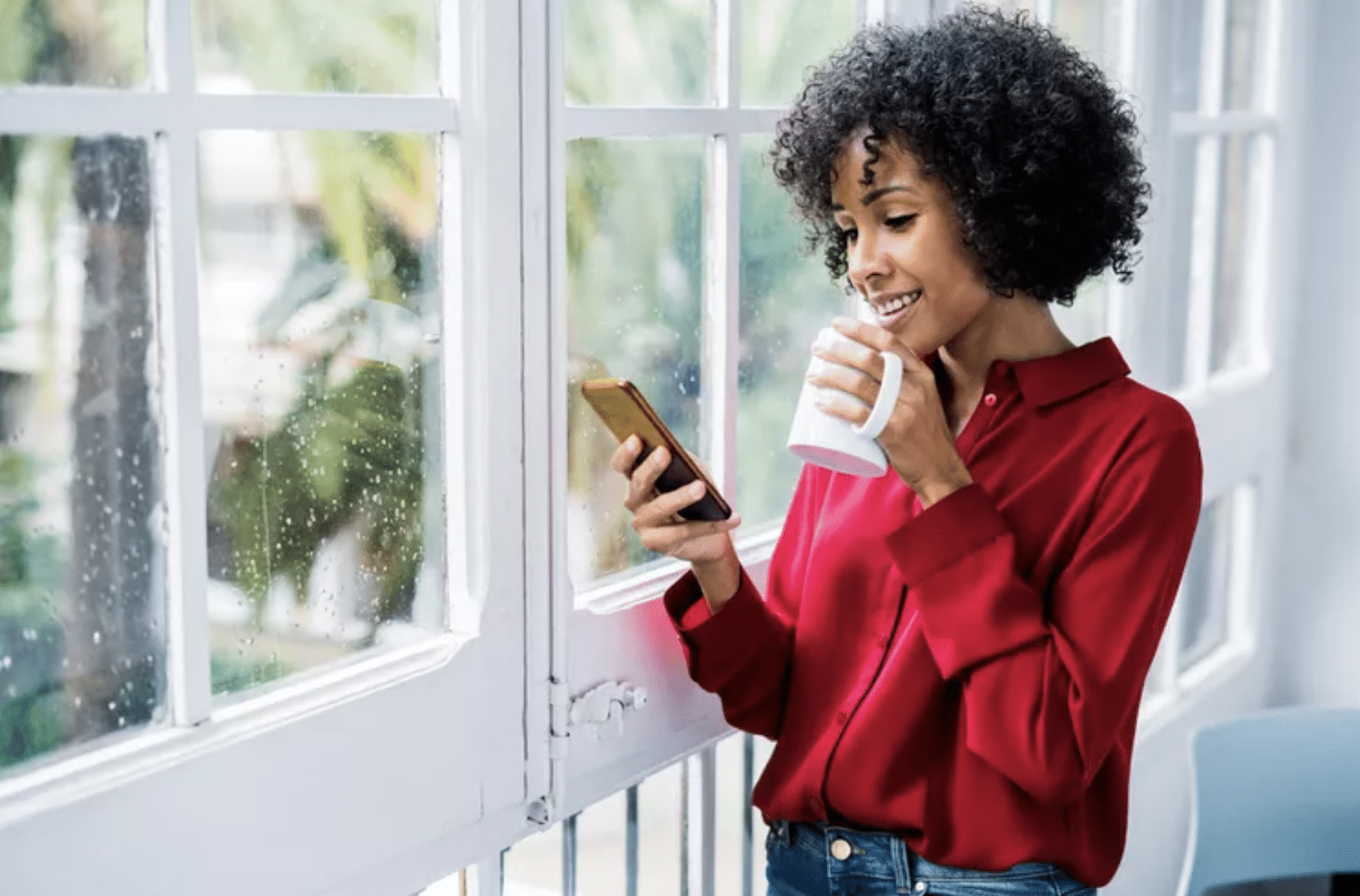
Aun así, el trabajo móvil no desaparecerá. No siempre puedes abrir un portátil para responder un correo o anotar una idea. Pero sí puedes trabajar de forma más eficiente desde el teléfono. Esta guía es un punto de partida práctico para mantener la profesionalidad y la organización cuando usas varios dispositivos.
Por qué importa optimizar el trabajo desde el móvil
Trabajar bien desde el móvil reduce errores, mejora la comunicación y evita citas duplicadas o tareas perdidas. Además, ahorrarás tiempo: pequeñas mejoras (sincronizar, preparar plantillas, usar atajos) multiplican la productividad si las aplicas bien.
Importante: cuando uses el móvil para trabajo, prioriza la seguridad —actualiza el sistema, revisa permisos de apps y evita redes Wi‑Fi públicas sin VPN.
1. Sincroniza tus calendarios, contactos y archivos
La sincronización evita duplicados y citas perdidas. Si creas una reunión en el móvil, debes verla en el portátil y viceversa.
- iPhone (iOS): abre Ajustes > Calendario y asegúrate de que la opción Sincronizar esté activada para las cuentas relevantes. Revisa Ajustes > Contraseñas y cuentas para confirmar que tus cuentas de correo y calendario están conectadas.
- Google Calendar: abre el menú principal en la app > Ajustes > elige el calendario correspondiente > comprueba que Sincronizar calendario esté activado.
- Outlook y Microsoft 365: en la app de Outlook, ve a Ajustes > Cuentas > selecciona la cuenta y confirma sincronización de calendario y contactos.
Herramientas de gestión de calendarios (integradores) pueden unificar entradas desde varias fuentes para que los cambios se reflejen automáticamente. Estas herramientas también suelen integrarse con CRM y software contable como QuickBooks, Salesforce o Pipedrive para sincronizar reuniones y clientes.
Consejo práctico: haz una comprobación rápida después de crear un evento en móvil: abre la misma cuenta en el portátil y confirma que el evento aparece en el calendario web.
Criterios de aceptación para buena sincronización
- El evento creado en un dispositivo aparece en los demás en menos de 5 minutos.
- Los cambios de hora o de lugar se actualizan automáticamente en cada dispositivo.
- No hay duplicados al crear una sola entrada desde cualquier dispositivo.
2. Descarga y organiza las apps correctas
La versión nativa de una app casi siempre ofrece mejor experiencia que la versión web móvil. Adobe, Salesforce, Slack, Google Drive, Microsoft Excel y otras suites tienen apps optimizadas para pantallas táctiles.
Por qué instalar las apps ahora y no después:
- Evitas instalar y loguearte en medio de una urgencia.
- Las apps recuerdan configuraciones, cuentas y permisos para compartir archivos.
Cómo organizar apps en el móvil:
- iPhone: mantén pulsado el fondo de pantalla hasta que las apps se muevan; arrastra una app sobre otra para crear una carpeta; nombra la carpeta “Trabajo” o según funciones (Ventas, Operaciones, Reuniones).
- Android: mantén pulsada la app y arrástrala al área deseada; en algunas capas puedes crear carpetas igual que en iOS.
Mini‑metodología para elegir apps (PRIOR):
- P: Prioriza apps usadas diariamente.
- R: Revisa permisos (acceso a micrófono, cámara, contactos).
- I: Instala actualizaciones automáticas.
- O: Organiza en carpetas por función.
- R: Revisa cuentas conectadas y notificaciones.
Plantilla rápida para carpetas (sugerida):
- Trabajo: Slack, Outlook/Gmail, Drive/OneDrive
- Reuniones: Zoom, Teams, Calendario
- Productividad: Todoist, Notion, Evernote
3. Únete a reuniones desde el móvil con más confianza
Unirte a una reunión desde el teléfono es una necesidad frecuente. Aquí tienes una lista de prácticas para mejorar la experiencia y la percepción profesional.
Antes de la llamada
- Conéctate a una red Wi‑Fi estable cuando sea posible.
- Usa auriculares con micrófono para mejor audio.
- Cierra apps que consumen ancho de banda (subida de fotos, sincronización pesada).
- Activa modo “No molestar” o silencia notificaciones.
Cómo unirse
- Si estás en Wi‑Fi, usa el enlace de la reunión en la app en lugar de marcar por teléfono. El enlace suele ofrecer mejor audio y compartir pantalla.
- En Zoom o Teams, activa subtítulos si la conexión de audio es deficiente.
- Si grabas o compartes, avisa a los participantes y cumple con la normativa de privacidad de tu organización.
Durante la llamada
- Si no presentas, mantén el micrófono en silencio hasta que intervengas.
- Usa el chat para compartir enlaces o archivos en lugar de leer URLs largas en voz alta.
- Si presentas desde el móvil, prepara la versión móvil de tu documento y practica una vez: compartir pantalla desde el teléfono suele ser menos intuitivo.
Consejo estético: difumina o cambia el fondo para minimizar distracciones visuales.
4. Usa alarmas y recordatorios eficaces
Los móviles tienen herramientas simples que evitan olvidos. Un recordatorio puntual o una alarma recurrente garantizan que no llegues tarde a reuniones ni olvides tareas rutinarias.
Cómo configurar alarmas básicas
- Abre la app Reloj y ve a la pestaña Alarma.
- Pulsa + para crear una nueva alarma; selecciona hora y si debe repetirse.
Ideas prácticas
- Alarma previa a la reunión: 10–15 minutos antes para prepararte y revisar materiales.
- Recordatorios de entrega: alarma 15–30 minutos antes de una hora límite para realizar comprobaciones rápidas.
- Alarmas recurrentes para rutinas diarias como enviar informes matutinos.
Integración con tareas y calendarios
- Añade recordatorios vinculados a eventos de calendario o a apps de tareas (por ejemplo, Todoist, Microsoft To Do) para seguimiento automático.
Lista de comprobación previa a enviar correos largos desde el móvil
- Redacta en borrador y usa dictado por voz si te resulta más rápido.
- Relee en voz alta o usa la función de lectura para detectar errores.
- Añade asunto claro y conciso.
- Si es sensible o largo, agrega una nota «Enviar desde portátil para revisión final» y guarda como borrador.
- Adjunta archivos correctos y confirma permisos de compartición.
Cuándo evitar usar el móvil para trabajo
- Edición extensa de documentos largos (contratos, propuestas largas).
- Manejo de datos sensibles o legales sin conexión segura.
- Tareas que requieren muchas ventanas o pantallas, como análisis complejo de hojas de cálculo.
Si dudas: espera a un equipo con pantalla grande o pide ayuda para editar en conjunto.
Playbook rápido para reuniones improvisadas desde el móvil
- Evalúa la conexión: ¿Wi‑Fi estable? Sí → únete por enlace. No → considera posponer o marcar por teléfono.
- Silencia notificaciones y activa “No molestar”.
- Usa auriculares y prueba micrófono antes de hablar.
- Si vas a presentar, comparte archivo reducido o usa el chat.
- Anota acciones en la app de tareas y envía un resumen por mensaje o correo.
flowchart TD
A[¿Tienes Wi‑Fi estable?] -->|Sí| B[Únete por enlace 'app']
A -->|No| C[¿La reunión es crítica ahora?]
C -->|No| D[Posponer hasta tener laptop o mejor conexión]
C -->|Sí| E[Únete por audio 'marcar' + usar datos móviles]
B --> F[Activa auriculares y subtítulos si necesario]
E --> FSeguridad y privacidad al trabajar desde el teléfono
- Usa bloqueo de pantalla seguro (PIN, huella o reconocimiento facial).
- Mantén el sistema operativo y las apps actualizadas.
- Revisa permisos de app: comprueba acceso a micrófono, cámara y contactos solo si es necesario.
- Evita redes Wi‑Fi públicas sin VPN. Si trabajas con información confidencial, usa la VPN corporativa.
- Activa el borrado remoto (en caso de pérdida o robo) si tu empresa lo exige.
Notas sobre cumplimiento: sigue las políticas de privacidad y retención de datos de tu organización antes de compartir información sensible desde el móvil.
Roles: lista de comprobación adaptada
Para presentadores:
- Ten los archivos listos y una versión reducida para compartir.
- Indica al inicio si grabarás la sesión.
- Envía el material de apoyo por chat.
Para asistentes:
- Silencia el micrófono y usa video solo si es necesario.
- Usa el chat para preguntas y links.
- Anota acciones y responsables.
Para managers:
- Comprueba que el equipo tenga las apps y permisos necesarios.
- Define canales de comunicación claros (por ejemplo: Slack para mensajes cortos, correo para entregables formales).
Contramodelos y límites (cuándo falla)
- Malas condiciones: baja batería, señal débil, pantallas rotas o micrófonos defectuosos hacen inviable participar de forma profesional.
- Proyectos complejos: ediciones colaborativas de alta intensidad o diseño gráfico avanzado requieren un equipo con pantalla grande.
- Seguridad: nunca manejes datos altamente sensibles sin conexión segura y políticas claras.
Mini ficha de referencia rápida
- Sincroniza siempre calendarios y contactos.
- Instala y organiza apps por función.
- Únete por enlace en Wi‑Fi; usa subtítulos si hace falta.
- Programa alarmas para reuniones y entregas.
- Activa bloqueo de pantalla y VPN en redes públicas.
Glosario rápido (1 línea)
- Sincronizar: mantener la misma información actualizada en dos o más dispositivos o aplicaciones.
Conclusión y Takeaways
Trabajar desde el teléfono puede ser eficiente y profesional si planificas y usas las herramientas adecuadas. Sincronización, apps nativas, buenas prácticas en videollamadas, alarmas y medidas de seguridad transforman la experiencia móvil. Aplica las listas de comprobación y el playbook para reducir errores y mantener la productividad.
Notas importantes:
- Si vas a enviar documentos legales o información sensible, prioriza el portátil y una conexión segura.
- Revisa las políticas de tu empresa sobre dispositivos personales y aplicaciones.
Takeaways:
- Sincroniza y confirma cambios entre dispositivos.
- Instala apps nativas y organiza carpetas de trabajo.
- Mejora la experiencia de reuniones usando enlace, auriculares y subtítulos.
- Usa alarmas y recordatorios para evitar olvidos.
- Mantén seguridad: bloqueo, actualizaciones y VPN en redes públicas.
Materiales similares

Podman en Debian 11: instalación y uso
Apt-pinning en Debian: guía práctica

OptiScaler: inyectar FSR 4 en casi cualquier juego
Dansguardian + Squid NTLM en Debian Etch

Arreglar error de instalación Android en SD
